Internet
Comment annuler votre essai gratuit d'Apple TV Plus avant d'être facturé
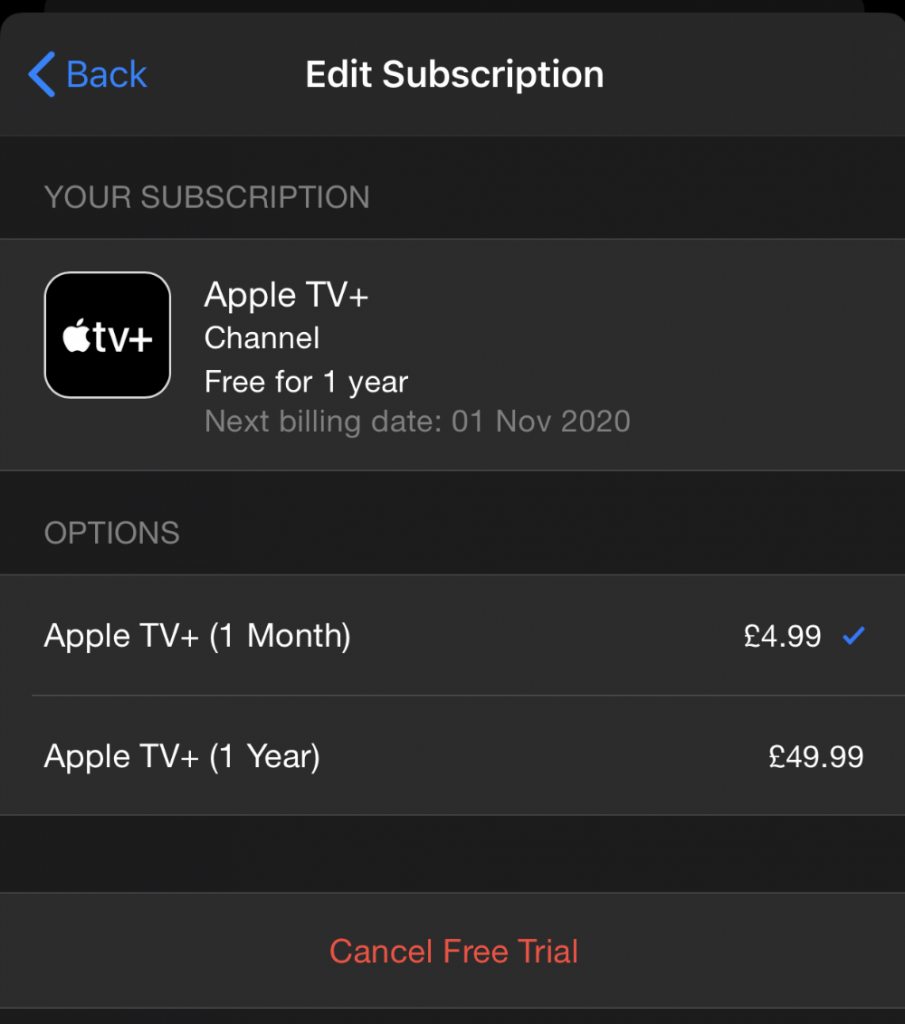
Netflix, iPlayer, Now TV, Disney Plus… nous ne sommes pas exactement à court d'options en matière de services de streaming, mais si vous souhaitez annuler votre abonnement et empêcher Apple de retirer automatiquement 4,99 £ de votre compte, vous devez annuler votre abonnement Apple TV Plus avant votre essai gratuit doit prendre fin. Voici comment procéder.
Mais d'abord, il y a quelque chose d'important que vous devez savoir. Contrairement à Disney Plus et Netflix, vous ne pouvez pas annuler votre essai gratuit d'Apple TV Plus à l'avance. Apple y mettra fin dès que vous cliquerez sur le bouton Annuler, plutôt que de le clore sept jours exactement après le début de votre essai gratuit.
Donc, s'il vous reste encore quelques jours avant la fin de votre essai gratuit, vous voudrez peut-être attendre un peu plus longtemps avant d'entreprendre le processus d'annulation. Ne le laissez pas trop longtemps, sinon vous serez facturé!
Sommaire
Comment annuler Apple TV Plus sur votre iPhone
Dans l'application App Store, accédez à Profil du compte> Abonnements> Apple TV Plus.
L'option «Annuler l'essai gratuit» sera surlignée en rouge. Cependant, comme mentionné ci-dessus, votre essai gratuit prendra fin immédiatement.
Connexes: Apple TV Plus vs Netflix
Comment annuler Apple TV Plus sur votre Mac
Il existe un processus légèrement différent pour annuler votre essai gratuit d'Apple TV Plus sur un Mac. Suivez les étapes suivantes:
Dans l'application Apple TV, accédez à Compte> Afficher mon compte, puis faites défiler jusqu'à la section Paramètres. Vous trouverez ici l'option Gérer les abonnements.
Dans la liste de vos abonnements, recherchez l'entrée pour Apple TV Plus et appuyez sur le bouton Modifier à côté.
Sélectionnez le bouton «Annuler l'essai gratuit» en surbrillance.
Connexes: Disney Plus vs Netflix









